আপনি যদি একজন ম্যাক ব্যবহারকারী হন যারা ব্যবহার করেন Zsh শেল, আপনি কখনও কখনও নিজেকে এমন পরিস্থিতিতে খুঁজে পেতে পারেন যেখানে আপনাকে আপনার কমান্ডের ইতিহাস সাফ করতে হবে। দ্য Zsh শেল আপনার প্রবেশ করা সমস্ত কমান্ডের একটি রেকর্ড রাখে, যা অতীতের কমান্ডগুলি স্মরণ করার জন্য কার্যকর হতে পারে। যাইহোক, এমন কিছু সময় আছে যখন আপনি গোপনীয়তা বা নিরাপত্তার কারণে এই ইতিহাস মুছে ফেলতে চাইতে পারেন।
এই নিবন্ধে, আমরা আপনার পরিষ্কার করার সহজ পদক্ষেপের মাধ্যমে আপনাকে গাইড করব Zsh ইতিহাস ম্যাকের উপর।
Zsh ইতিহাস বোঝা
দ্য Zsh শেল জেড শেল নামেও পরিচিত ম্যাকওএস-এর জন্য একটি শক্তিশালী এবং বৈশিষ্ট্য-সমৃদ্ধ কমান্ড-লাইন দোভাষী যা আপনাকে আপনার প্রবেশ করা কমান্ডগুলির ট্র্যাক রাখতে দেয় এবং সেই কমান্ডগুলি সহজেই স্মরণ করতে এবং পুনরায় ব্যবহার করতে সহায়তা করে। এটি একটি ব্যবহারকারী ডিরেক্টরিতে কমান্ডের ইতিহাস সংরক্ষণ করে, যা অ্যাক্সেসযোগ্য হতে পারে Zsh শেল।
কেন Zsh ইতিহাস সাফ?
আপনি আপনার সাফ করতে চাইতে পারেন কেন বিভিন্ন কারণ আছে Zsh ইতিহাস।
1: গোপনীয়তা
আপনার ক্লিয়ারিং Zsh ইতিহাস নিশ্চিত করে যে আপনার পূর্বে প্রবেশ করা কমান্ডগুলি আপনার Mac-এ অ্যাক্সেস থাকতে পারে এমন অন্যদের কাছে দৃশ্যমান নয়৷
2: নিরাপত্তা
আপনি যদি আপনার কমান্ডের ইতিহাসে পাসওয়ার্ড বা API কী-এর মতো সংবেদনশীল তথ্য প্রবেশ করান, তাহলে কোনো সম্ভাব্য নিরাপত্তা লঙ্ঘন রোধ করতে সেগুলি পরিষ্কার করা ভালো।
3: নতুন করে শুরু করুন
আপনার ক্লিয়ারিং Zsh ইতিহাস আপনি একটি পরিষ্কার ইতিহাস দিয়ে শুরু করতে এবং আপনার কমান্ড-লাইন অভিজ্ঞতা থেকে অবাঞ্ছিত তথ্য মুছে ফেলতে চাইলে দরকারী হতে পারে।
আমি কিভাবে Mac এ আমার Zsh ইতিহাস সাফ করব?
আপনি পরিষ্কার করতে পারেন Zsh ইতিহাস ম্যাকে:
পদ্ধতি 1: ইতিহাস ফাইল সাফ করে
ম্যাকের ইতিহাস ফাইলে আপনি ম্যাক টার্মিনালে পূর্বে চালানো কমান্ডের ইতিহাস অন্তর্ভুক্ত করে। আপনি নিচের ধাপগুলি ব্যবহার করে এই ফাইলটি সাফ করতে পারেন Zsh ইতিহাস ম্যাকের উপর।
ধাপ 1: আপনার খুলুন Zsh টার্মিনাল ম্যাকে এবং নিম্নলিখিত কমান্ড টাইপ করুন:
cat /dev/null > ~/.zsh_history 
এই কমান্ডটি cat কমান্ডের আউটপুটকে /dev/null-এ পুনঃনির্দেশিত করে, কার্যকরভাবে ইতিহাস ফাইলের বিষয়বস্তু পরিষ্কার করে।
ধাপ ২: ইতিহাস ফাইল সাফ করার পরে, আপনাকে অবশ্যই আপনার পুনরায় লোড করতে হবে Zsh কনফিগারেশন নিম্নলিখিত কমান্ড চালানোর মাধ্যমে:
উৎস ~/.zshrc 
এই রিফ্রেশ হবে Zsh পরিবেশ এবং নিশ্চিত করুন যে সাফ করা ইতিহাস কার্যকর হয়।
তোমার Zsh ইতিহাস ফাইল এখন সাফ করা হয়েছে, এবং পূর্ববর্তী কমান্ড আর অ্যাক্সেসযোগ্য হবে না।
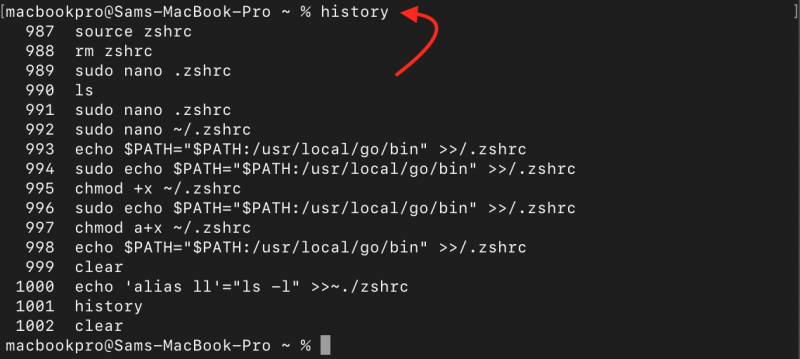
পদ্ধতি 2: ইতিহাস কমান্ড ব্যবহার করা
আপনি আপনার সাফ করতে ইতিহাস কমান্ড ব্যবহার করতে পারেন Zsh ইতিহাস Mac এ এবং এটি নিম্নলিখিত পদক্ষেপগুলি ব্যবহার করে করা যেতে পারে:
ধাপ 1: ম্যাক টার্মিনাল খুলুন এবং আপনার কমান্ড ইতিহাস প্রদর্শন করতে নিম্নলিখিত কমান্ডটি ব্যবহার করুন।
ইতিহাসধাপ ২: পুরো ইতিহাস মুছে ফেলার জন্য Zsh , আপনি নিম্নলিখিত কমান্ড টাইপ করতে পারেন:
ইতিহাস - পি 
পদ্ধতি 3: .zshrc ফাইল সম্পাদনা করা
zshrc এর জন্য একটি কনফিগারেশন ফাইল Zsh যেটি ইতিহাস সেটিংসও অন্তর্ভুক্ত করে। নিম্নলিখিত ধাপগুলি ব্যবহার করে এই ফাইলটি সম্পাদনা করে, আপনি সাফ করতে পারেন Zsh ইতিহাস ম্যাকের উপর।
ধাপ 1: টার্মিনাল খুলুন এবং আপনার খুলতে নিম্নলিখিত কমান্ডটি ব্যবহার করুন Zsh কনফিগারেশন একটি পাঠ্য সম্পাদকে ফাইল:
sudo nano /etc/zshrcধাপ ২: ইতিহাস সেটিংস সম্পর্কিত বিভাগটি সনাক্ত করুন, যা সাধারণত ভেরিয়েবলগুলি অন্তর্ভুক্ত করে হিস্টফাইল, হিস্টিসাইজ এবং সেভহিস্ট।
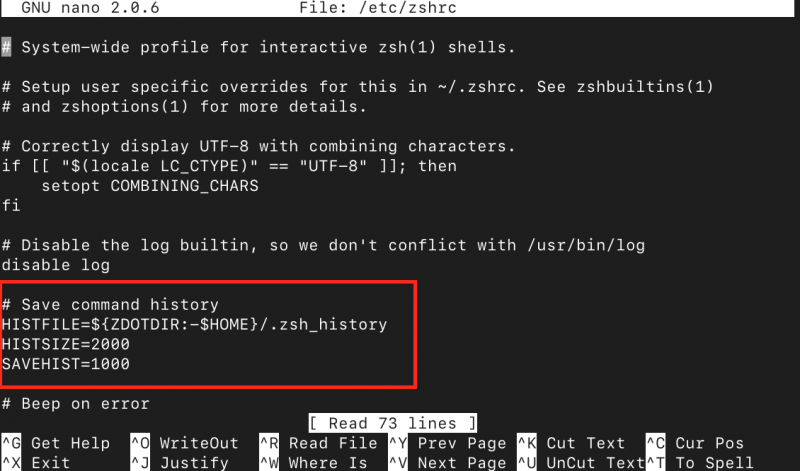
ধাপ 3: ইতিহাস রেকর্ডিং সম্পূর্ণরূপে অক্ষম করতে, আপনি (#) ব্যবহার করে মন্তব্য করতে পারেন বা ফাইল থেকে এই লাইনগুলি মুছে ফেলতে পারেন৷ তারপর ফাইলটি ব্যবহার করে সংরক্ষণ করুন CTRL+X, Y যোগ করুন এবং এন্টার টিপুন।
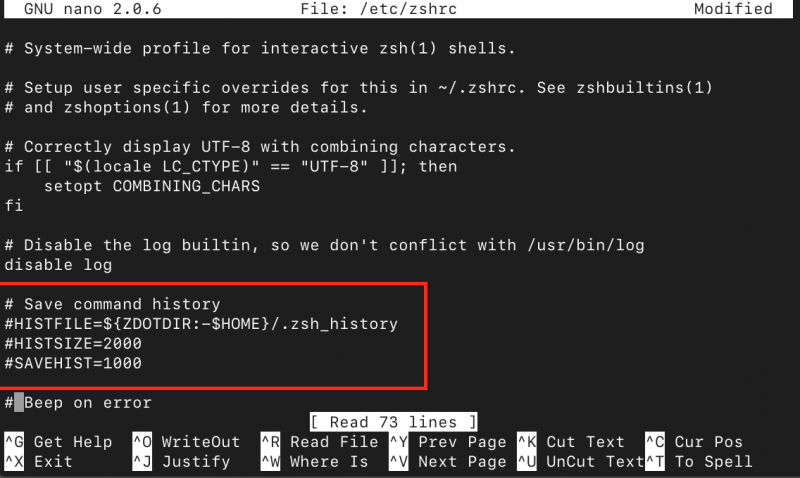
ধাপ 4: পরিবর্তনগুলি প্রয়োগ করতে Zsh কনফিগারেশন ফাইলে, আপনাকে অবশ্যই নিম্নলিখিত কমান্ডটি টাইপ করতে হবে:
উত্স /etc/zshrc 
এটি পরিষ্কার করবে Zsh ইতিহাস ম্যাকের উপর।
উপসংহার
আপনার ক্লিয়ারিং Zsh কমান্ড ম্যাকের ইতিহাস এমন একটি কাজ যা ব্যবহারকারীদের গোপনীয়তা, নিরাপত্তা এবং একটি পরিষ্কার কমান্ড-লাইন অভিজ্ঞতা বজায় রাখতে দেয়। এই নিবন্ধে দেওয়া পদক্ষেপগুলি অনুসরণ করে, আপনি কার্যকরভাবে আপনার পরিষ্কার করতে পারেন Zsh ইতিহাস এবং নিশ্চিত করুন যে আপনার পূর্বে প্রবেশ করা কমান্ডগুলি আর অ্যাক্সেসযোগ্য নয়।